Se você é mais um que depende do Outlook para gerenciar seus e-mails, compromissos e tarefas do dia a dia, este post é para você. Veja como corrigir lentidão e travamento do Outlook.
Lentidão ao utilizar a ferramenta pode significar que o arquivo que armazena os dados está cheio ou danificado. Neste caso será preciso corrigi-lo ou criar um novo:
1. Antes de qualquer coisa, faça o backup do arquivo atual. Para isso acesse Arquivo → Abrir e Exportar → Importar/Exportar:
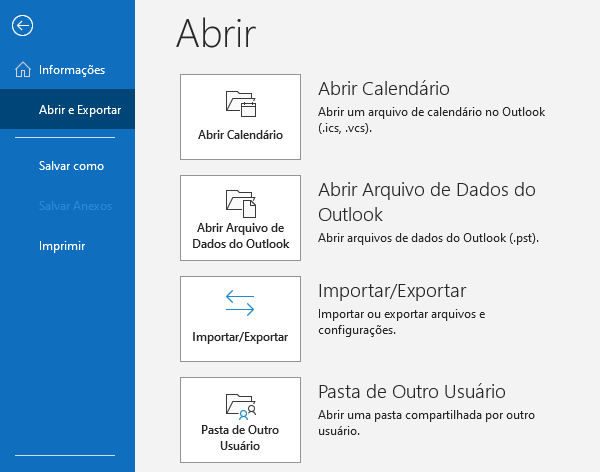
Selecione Exportar para um arquivo:

Selecione Arquivo de Dados do Outlook (.pst):

Selecione todas as pastas de e-mails da conta que você deseja fazer o backup:

Defina um local para armazenar o backup e clique em Concluir:

Aguarde a finalização. Com o backup feito, siga para o passo 2.
2. Vamos deixar o arquivo de e-mails do Outlook mais enxuto. Para isso acesse Informações sobre Contas → Ferramentas → Limpar Caixa de Correio…

Mova itens antigos e crie um “arquivo morto” para armazená-los. Para isso clique em AutoArquivar:

Limpe os itens excluídos clicando em Esvaziar:

Após a finalização dos procedimentos acima, verifique se problema de lentidão e travamento foi solucionado. Caso negativo, siga para o passo 3.
3. Faça a correção do arquivo PST. Para isso clique aqui e veja como corrigir problemas com arquivos PST.
Se, mesmo após a correção, o problema de lentidão e travamentos continuar, siga para o passo 4.
4. Altere a extensão do arquivo usado com a conta. Para isso acesse Arquivo → Configurações de Conta → Configurações de conta… Clique na aba Arquivos de Dados e, depois, em Abrir Local do Arquivo… Feche o Outlook e altere a extensão do arquivo de .pst para .psp:
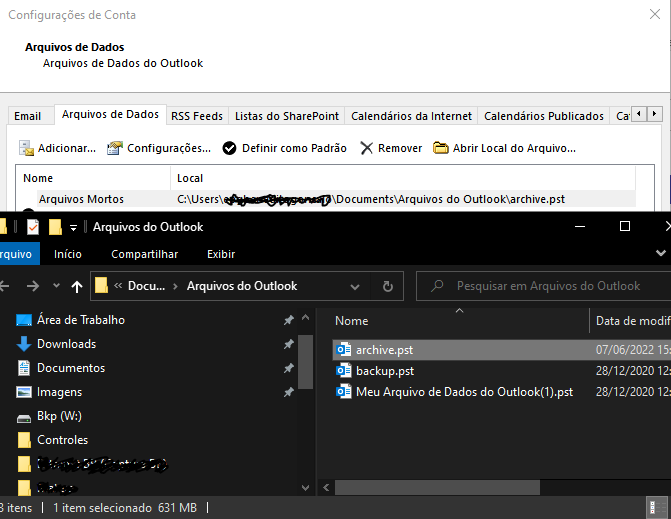
Para alterar a extensão de arquivos no Windows, abra o Windows Explorer, clique em Arquivo → Opções. Na aba Modo de Exibição, desmarque a opção Ocultar as extensões dos tipos de arquivos conhecidos:
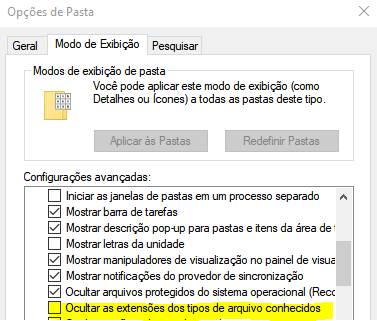
Abra o Outlook novamente. Na inicialização será solicitado a criação de um novo arquivo .pst. Aceite clicando em Ok.
Caso precise de ajuda para configurar uma nova conta no Outlook, clique aqui.
Configure a nova conta e observe se o problema foi corrigido ou não. Se sim, isso sugere que havia um problema no arquivo PST original que não foi possível a correção. Neste caso, repita o passo 4 para voltar a extensão do arquivo para .pst.
Incorpore esse PST na sua conta somente para consultas e tente recuperar o máximo de informações possível. Para fazer isso, acesse Arquivo → Configurações de Conta → Configurações de conta… Clique na aba Arquivos de Dados e, depois, em Adicionar… Procure pelo arquivo PST antigo.
Se, mesmo com a criação da nova conta e do novo arquivo PST, o Outlook continuar apresentando lentidão e travamentos, experimente reinstalar o pacote Office.
Se, mesmo com a reinstalação do Office, o seu Outlook continuar se arrastando, sugiro a você conferir 8 dicas incríveis para deixar seu computador mais rápido.
Saiba como deixar qualquer computador mais rápido e estável. Aprenda também como montar um PC novinho em folha com aulas passo a passo do zero!
Veja também como realizar manutenções preventivas e corretivas, fazer testes em peças e upgrades de hardware com aulas diretas sem enrolação.
Ganhe dinheiro consertando computadores e conquiste a sua independência!

Dúvidas ou sugestões? Deixem nos comentários! Para mais dicas, acesse o nosso canal no YouTube:
https://youtube.com/criandobits
Quer receber GRÁTIS o e-book "Como Formatar um Computador em 5 Minutos"?
Sobre o Autor

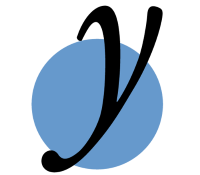




0 Comentários